MPGをFLVに変換する際のすべての究極のプラクティスを知るようになる[解決済み]
MPEG-1またはMPEG-2ビデオ形式は、ビデオ形式であるMPGのオーディオ形式を組み合わせることができます。品質を損なうことなく、VHS品質の生のデジタルビデオを圧縮します。 MPG標準は、Mac、Windows、およびその他のオペレーティングシステムをサポートします。ただし、多くのオンラインビデオおよびオーディオストリーミングサービスは、Flash準拠のビデオコンテナであるFLVを使用しています。 WebブラウザでFLVファイルを表示するにはAdobeFlashPlayerが必要ですが、他の多くのメディアプレーヤーも同様です。この記事では、これら2つのビデオ形式と MPGをFLVに変換する;そのため、これらのことを知るためにもっと読む必要があります。
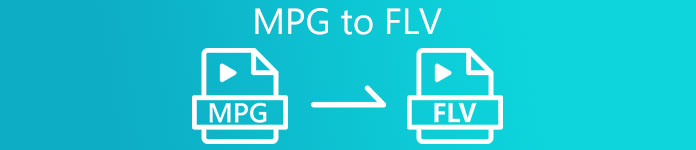
パート1。MPGとFLVとは何ですか?
MPGファイルは、Moving Picture Experts Groupの標準化されたデジタルビデオ形式(MPEG)を利用するビデオファイルの一種です。ビデオ、オーディオ、メタデータを組み合わせています。 MPGファイルを使用して、Webベースのムービーを作成できます。 MPGファイルには通常、MPEG-1またはMPEG-2を使用して圧縮されたオーディオとビデオが含まれています。 MPEG-1は、さまざまなビデオおよびオーディオアプリケーションで広くサポートされているため、世界中で最も広く使用されている不可逆ビデオ/オーディオ形式の1つです。 MPEG-2の目的は、2チャネルのオーディオ圧縮システムと高解像度のビデオ要求に対する不十分なサポートを特徴とするMPEG-1の欠点に対処することです。 MPGファイルには、プログラムストリームコンテナであるPSまたはMPEG-PSと呼ばれる形式を保存できます。この形式は、効率的な配信のために単一のオーディオ、ビデオ、およびメタデータストリームを維持します。
一方、Adobe Flash(FLV)コンテナ形式で保存されたビデオファイルはFLVファイルです。オーディオおよびビデオデータのストリームは、標準のフラッシュと同様にエンコードされます。 SWF形式とメタデータパケット。 Flash Video Exporterプラグイン(Adobe Animateに含まれています)またはFLVファイルをサポートする別のアプリケーションを使用すると、ユーザーはFlashVideoコンテンツをFLVファイルとしてエクスポートできます。 QuickTimeとWindowsMediaに加えて、AdobeMediaEncoderは他のビデオ形式をエンコードすることもできます。
これで、これら2つのビデオ形式に関する詳細情報が得られました。また、MPGをFLVに変換するために、オフラインまたはオンラインで利用できるこれら2つのコンバーターについても知っておく必要があります。
パート2。MPGをFLVに変換する際に使用する迅速で簡単なヒント[オフライン]
VLCやその他のビデオコンバーターの最良の代替手段としてVideoConverterUltimateをお勧めします。これは、ファイルを変換するための簡単なツールですが、ロスレス変換と追加機能がありません。このプログラムは1000以上のフォーマットとデバイスをサポートし、超高速でロスレス品質の変換を可能にします。ファイルをカスタマイズするための組み込みのエディタがあり、ユーザーは複数のファイルを同時に変換できます。正しく使用するために従う必要のある手順は次のとおりです。
ステップ1: クリックすると、WindowsとMacの両方にソフトウェアをダウンロードできます。 無料ダウンロード 下。コンピュータにダウンロードしたら、インストールして後で実行できます。
無料ダウンロードWindows7以降の場合安全なダウンロード
無料ダウンロードMacOS10.7以降の場合安全なダウンロード
ステップ2: ソフトウェアの実行後に表示されるウィンドウの中央にある[+]をクリックして、ビデオファイルのインポートを続行します。コンピュータから直接ファイルをドラッグしてソフトウェアに転送することもできます。
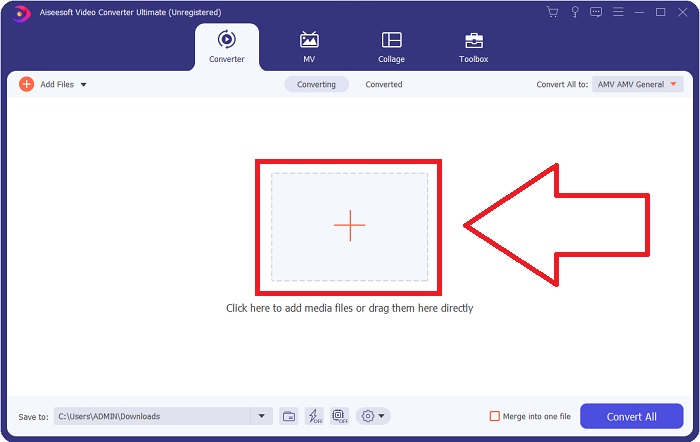
ステップ3: 次に、その後を選択します FLV ドロップダウンメニューへのビデオフォーマット。また、ソフトウェアが提供するさまざまな品質の選択肢に遭遇し、好みのビデオ品質を選択することもできます。
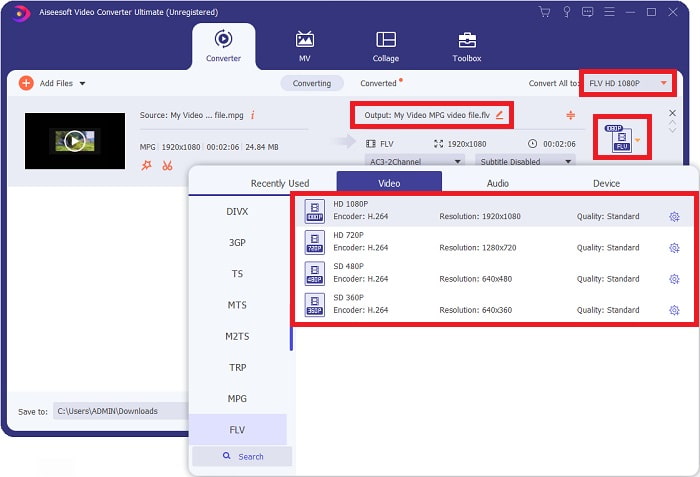
ステップ4: ただし、選択肢に希望の品質が表示されない場合は、選択したビデオ品質のすぐ横にある歯車のアイコンをクリックして、解像度、フレームレート、ビットレートなど、表示されるすべての仕様を編集できます。をクリックします。 OK 調整が終わったら。
ステップ5: ファイルを変換する前に、ビデオ出力の場所を選択する必要があります。これを行うことにより、のドロップダウンボタンをクリックします に保存 ウィンドウの左下にあります。変換したファイルの場所をすでに保護している場合は、[ すべて変換.
![[すべて変換]をクリックします](/images/2021/12/click-the-convert-all.jpg)
関連:
パート3。MPGからFLVへの変換に使用する最良の代替手段[オンライン]
無料のビデオコンバーターオンライン 自由に使用でき、MP4、FLV、MKV、MOV、M4V、MTS、TS、M2TS、WMV、ASF、VOBなどのビデオおよびオーディオ形式をサポートするマルチメディアコンバータです。 MP3、AACも同様です。 HDビデオは、元の品質を失うことなく、数秒でMP4、FLV、およびその他の一般的な形式に変換できます。変換したいビデオやオーディオがたくさんある場合は、品質を損なうことなく変換できます。このオンラインコンバーターを使用してMPGをFLVに変換する方法に関するすべての手順を学ぶ準備を整えてください。
ステップ1: こちらをクリック リンク 無料のビデオコンバーターオンラインにアクセスします。クリックして続行します 変換するファイルを追加する ボタンをクリックすると、小さなウィンドウがポップアップ表示されます。 ダウンロード 画面に表示されます。クリックしてランチャーをダウンロードしてインストールします。クリック 変換するファイルを追加する もう一度ボタンを押すと、変換する必要のあるファイルがインポートされます。
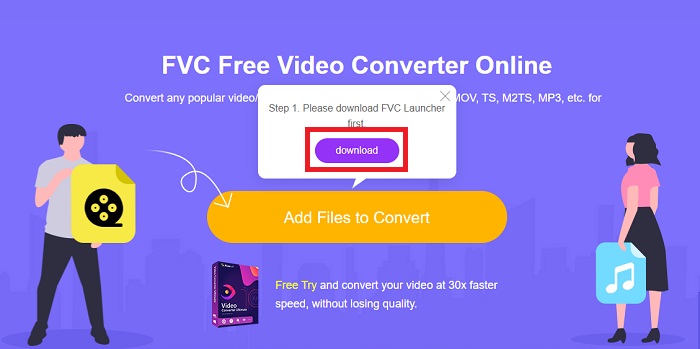
ステップ2: を選択してください FLV 下にあるビデオフォーマット選択のビデオプレーヤーで、選択したビデオフォーマットのすぐ横にある歯車のアイコンをクリックして仕様を調整します。
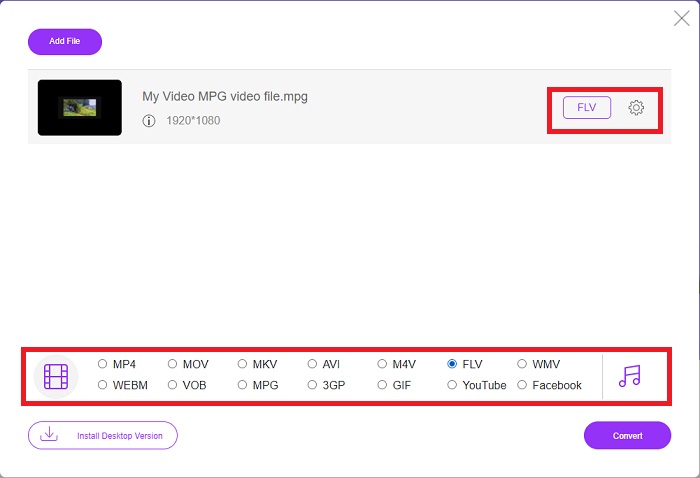
ステップ3: これで、ビデオ形式を選択し、ビデオ品質設定で変更するすべての仕様を調整したので、ビデオファイルを変換する準備が整いました。そして、これを行うことにより、をクリックします 変換 ボタンを押して、しばらくダウンロードするのを待ちます。
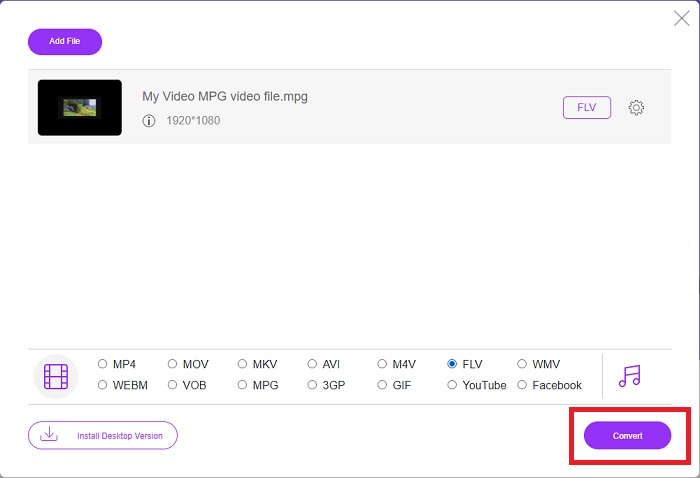
パート4。MPGからFLVへの変換に関するFAQ
使用されているMPGファイル形式は何ですか?
MPG(またはmpg)ファイル拡張子は、MPEGビデオファイル形式を指します。これは、インターネットや多くのビデオ共有Webサイトで配布される映画で一般的な形式です。特定の種類の圧縮を使用しているため、他の一般的に使用されているビデオ形式よりもはるかに高速にビデオをストリーミングおよびダウンロードできます。
MPGファイルは圧縮されていますか?
MPGは、ビデオおよびオーディオの圧縮形式であるMPEG-1およびMPEG-2にそれぞれ最も関連しています。その目的は、オーディオとビデオをダウンロードに適した形式に圧縮することです。この拡張機能を備えた映画は、より小さく、より高品質ですが、品質は元のVCRビデオと一致しません。このファイル形式は、Mac、Windowsコンピュータ、およびその他のポータブルデバイスで開いて使用できます。
FLVは高品質のビデオフォーマットですか?
報告によると、FLVとMP4はビデオとオーディオのデジタルコーディングを高品質で保存できます。 FLVの見方は人によって異なり、FLVの長所と短所はファイル形式自体の品質について話し合うことができます。 MP4は、より高いレートで圧縮されたときに品質の低下が少ないという点で際立っています。
結論
これで、このトピックと最終的な考えについて多くのことを学びました。上記の推奨コンバーターは、明らかに専門家としての支援と使用法を示しています。これらのコンバーターは他のコンバーターと同じではありません。これは、サポートされているフォーマットやその他の驚異的な機能を備えたツールに加えて、無料で使いやすいためです。



 ビデオコンバーター究極
ビデオコンバーター究極 スクリーンレコーダー
スクリーンレコーダー







